设置您的新iPad?需要立即更改的5个默认设置
- 电脑快讯
- 11个月前
- 395
- 更新:2024-05-23 19:36:29
Apple的新款iPad现已上市,无论您是升级到M4还是获得上一代平板电脑的折扣,现在都是调整一些默认设置的最佳时机,使您的平板电脑及其配件成为最适合您的生产力和娱乐设备。
1.打开舞台经理
几乎所有iPad型号都可以处理并行多任务处理,但如果您在某些设备上运行iPadOS 16或更高版本,您将可以访问一项名为Stage Manager的更高级功能,该功能将允许屏幕上同时显示多个窗口。这是一个成为多任务处理大师的机会,同时在屏幕上显示Safari、Note和其他生产力应用程序。
要打开舞台管理器,请前往“设置”>“多任务处理和手势”。该菜单的顶部有三个选项:关闭、拆分视图和滑动切换以及舞台管理器。选择最后一个选项;您还可以选择在屏幕左侧显示最近的应用程序,或者您希望底座在多任务处理时保持存在。
2.调整iPad的二合一功能
如果您不希望舞台管理器中的所有窗口同时显示在屏幕上,Picture in Picture允许您在导航到另一个应用程序时在较小的窗口中继续观看视频。例如,当YouTube视频在角落播放时检查您的电子邮件。在“设置”>“多任务处理和手势”下,您会发现当您轻扫或关闭正在播放视频的应用程序时自动启动Picture in Picture的切换。再次切换以将其关闭。
3.启用大型应用图标
现在小部件可以放置在iPad的主屏幕上,常规应用程序图标可能看起来很小。在不更改iPad其他部分周围的文本大小或放大倍率的情况下将它们放大。转至“设置”>“主屏幕和应用程序库”,并启用“使用大型应用程序图标”。
4.屏幕共享时关闭收件箱
和大多数人一样,我使用iPad主要是为了观看视频,最终我经常使用AirPlay来镜像iPad的屏幕。在“设置”>“收件箱”>“屏幕共享”下,您可以在使用SharePlay或“屏幕镜像”时禁用通知显示,如果您不想在共享内容时弹出通知,这对您的iPhone来说也很方便。
5.设置Apple卸载手势
如果您有Apple Buttons,您可以对其进行编程,使其从iPad屏幕的左下角或右下角执行特定手势。打开“设置”>“Apple收件箱”,然后更改左角或右角以截图或创建快速注释。任何一方都可以被设置为任何一项任务,或者您可以将双方设置为执行相同的事情。不幸的是,这是目前仅有的两种选择。(Note新款Apple DeliverPro需要M4 iPad Pro或M2 iPad Air。)
如果您没有Apple收件箱,您仍然可以通过转到“设置”>“注释”、点击“角落手势”并选择您的首选项来启用手指的角落手势。
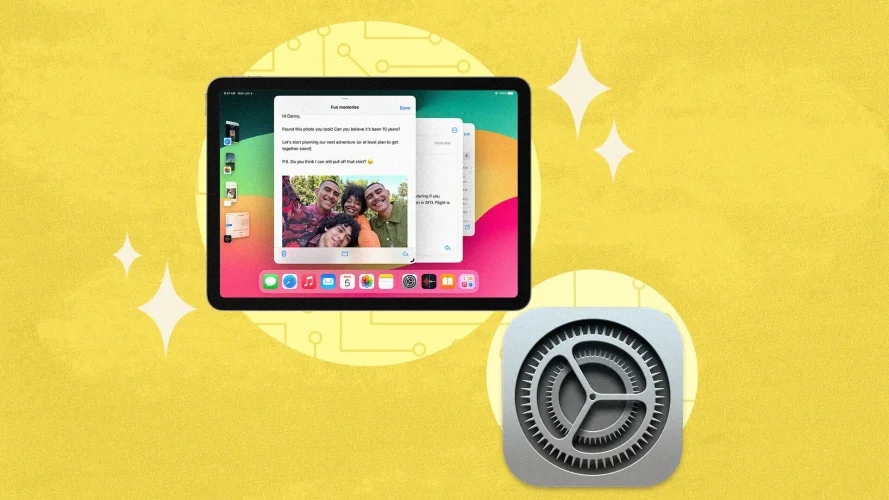
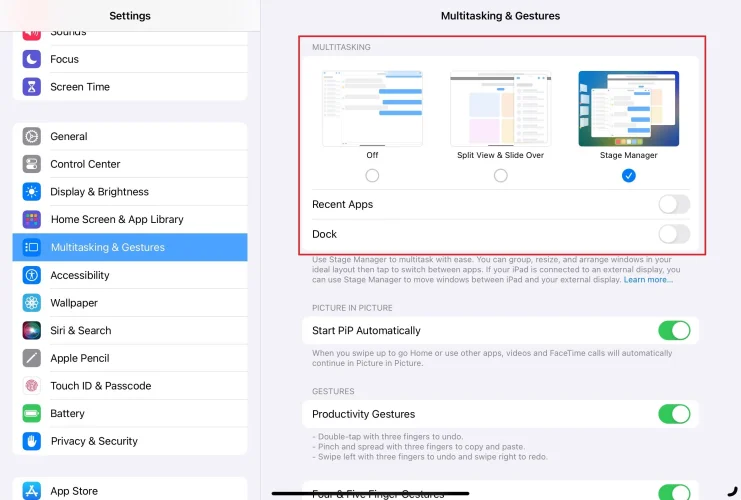
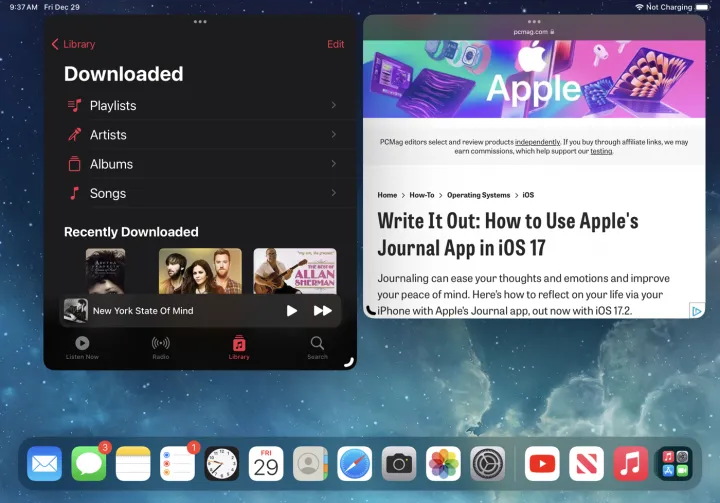
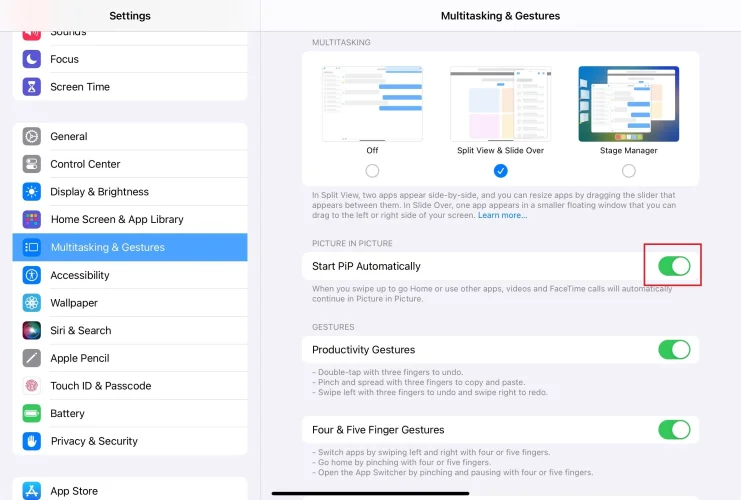
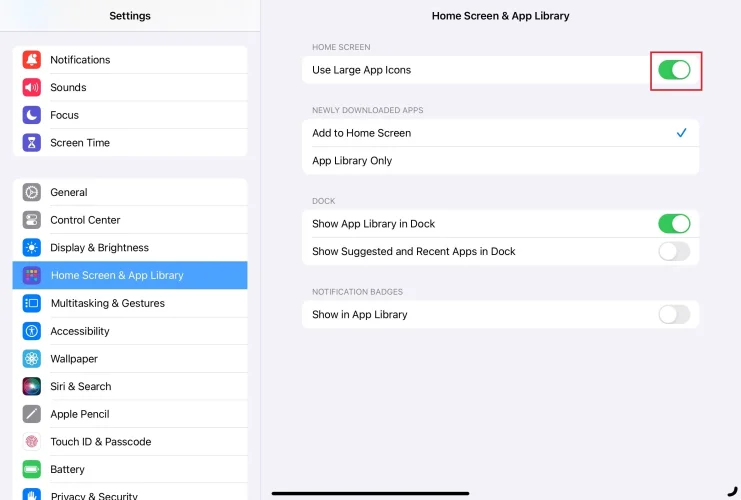
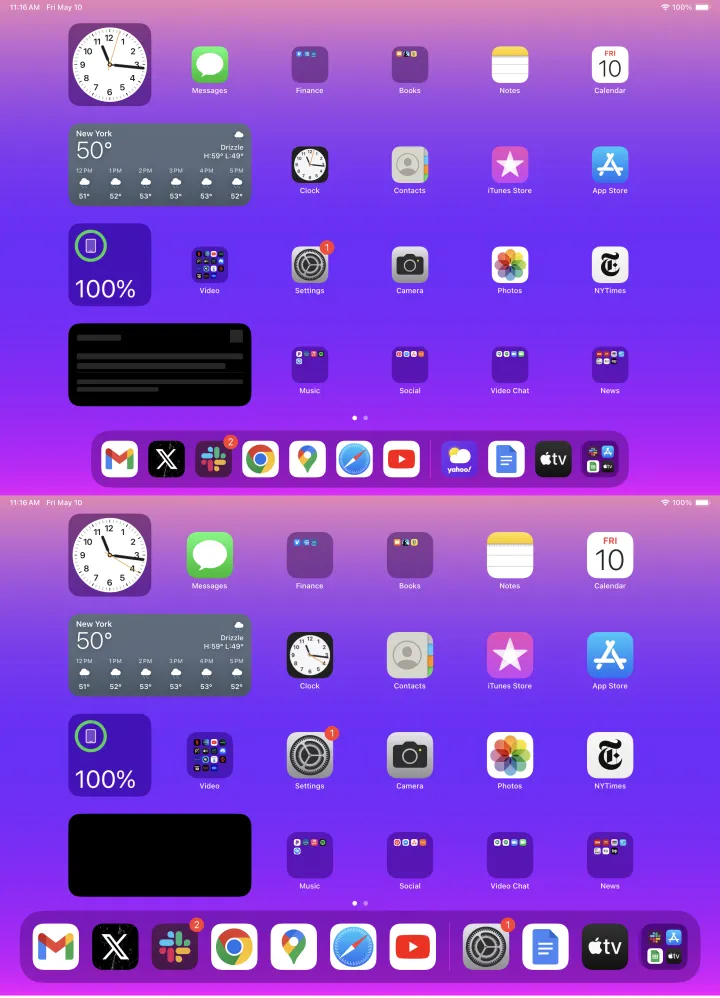
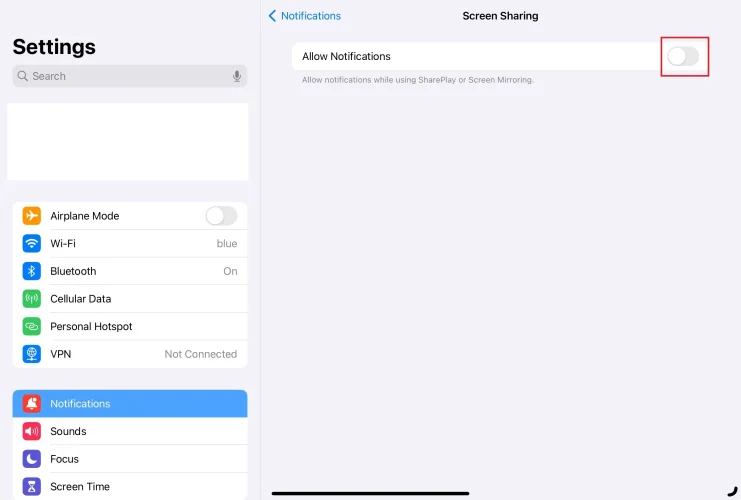
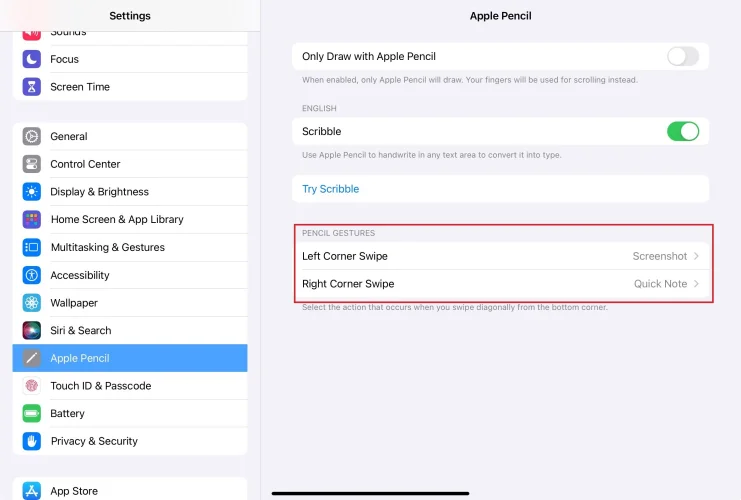
有话要说...